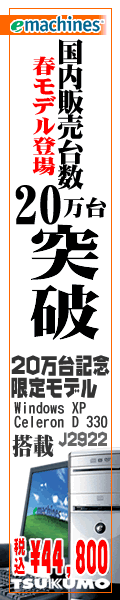
| 名称 | 主な症状 |
| スパイウェア | サイトの閲覧履歴などをを収集して送信する。 |
| アドウェア | プログラム起動中にポップアップ広告などを表示させる。 |
| キーロガー | キーボードのログを保存する。パスワードを盗まれることもある。 |
| ブラウザハイジャッカー | ブラウザの設定を強制的に変更してしまうプログラム。 |
| ダイアラー | ダイヤルアップの接続先を勝手に変更して海外やダイヤルQ2に接続させる。 |
スパイウェアの種類
| Spybot-S&D | Spybot S&Dのインストール |
| Spybot S&Dは2万種類を超えるスパイウェアを検出して削除できるフリーソフトで日本語に対応しています。 | ダウンロードしたspybotsd13.exeをダブルクリックしてインストーラを起動します。最初の画面で「English」を選択して「OK」あとは「Next」をクリックしていくだけでインストールは完了です。 |
| Spybot S&Dの初期設定 | Spybot S&Dの使用方法 |
| Spybot S&Dを起動します。 1.「Create registry backup」をクリックしてレジストリのバックアップを作成します。 2.次の画面では「Next」をクリックします。 3.「Immunize this system」(スパイウェアからの保護)をクリックします。 4.「Start using the program」をクリックします。 |
起動後の画面でメニューバーの「Language」から「Japanese」を選択して日本語化します。「アップデータの検索」をクリックして定義ファイルをダウンロードして一度Spybot S&Dを終了します。再度起動して「スキャン開始」をクリックします。スパイウェアが見つかった場合「問題箇所を修正/削除」をクリックして見つかったスパイウェアを修正/削除します。 |
| AVG Free Edition | AVG Free Editionのインストール |
| 最新ウイルスにも対応するフリーアンチウイルスソフトで更新頻度も多く動作が非常に軽くて、常駐保護、メールスキャン、システムファイルのバックアップを作成するなどの機能を搭載しています。 | ダウンロードページ左側にある[Get AVG Free]をクリックして表示されるページの下段にある[avg70free 338a597.exe]をクリックしてダウンロードします。ダウンロードした[avg70free 338a597.exe]をダブルクリックしてインストーラを起動します。[Next>]→[Accept]→[Accept]→[Standard installation]にチェックを入れ[Next>]→[Next>]→[Finish]でインストールは終了です。 |
| AVG Free Editionの初期設定 | AVG Free Editionの使用方法 |
| インストールが完了するとAVG Free-First Runの画面が開きます。「Next>]をクリックして[Check for Updates]をクリックしUpdateします。[Internet]をクリックしてアップデータがある場合は[Update]をクリックします。Updateが完了すると[OK]をクリックします。 日本語化パッチ→日本語化工房-KUP |
AVG Free Editionを起動し右側にある[Run Complete Test]ボタンをクリックしてウィルススキャンを行います。ウイルスが見つかった場合通常は、Delete Fileで駆除できます。 |
| ZoneAlarm | Zone Alarmのダウンロード |
| フリーで利用できる定番のファイヤーウォールソフト。日本語にも対応しました。 | ダウンロードページ左側にある「ホーム/オフィス製品」をクリック。つぎにページ下の「チェックリストを使ってご自分に適した製品を選択してください。」をクリックしてページが表示されたらZone Alarmの下の「無料ダウンロード」をクリックして次のページで「ZoneAlarm (ファイアウォール保護機能)を無料でダウンロード」をクリックしてダウンロードします。 |
| Zone Alarmのインストール | Zone Alarmの設定 |
| 「zlsSetup_55_109_000.exe」ダブルクリックしてインストーラを起動します。「次へ(N)」をクリックしてユーザ名等を入力し「次へ(N)」をクリック。チェックボックスにチェックを入れ「次へ(N)」をクリック。ZoneAlarmを起動しますか?の画面で「はい」をクリック。設定画面が起動します右の「ZoneAlarm」にチェックを付けて「次へ」をクリック。「今すぐZoneAlarmProを試す」のチェックを外して「終了」をクリック。ZoneAlarmへようこその画面で「次へ」をクリック。警告設定を選択し「次へ」をクリック。アクセス許可を選択し「終了」をクリックする。e-Bayパスワード保護を必要に応じて設定し「次へ」をクリック。「終了」クリックしてインストールは終了です。 | ZoneAlarmを起動します。左側の「全般」をクリックし、画面右上のタブ「設定」を選択します。アップデートの確認を「自動」に選択します。必要に応じて「アップデートの確認(U)」をクリックして最新版かどうか確認します。つづいて「ZoneAlarm をスタートアップ時に起動する」、「ZoneAlarm クライアントを保護する」、「Zone Labs のサーバに接続する前に警告する」、「ローカル IP アドレスを隠す」のチェックボックスにチェックを入れます。 |
パソコンを使うユーザーの行動や情報を収集したり広告を勝手に表示したりするプログラムのことです。
スパイウェアとは?
アンチウイルスソフト
| SpywareBlaster | SpywareBlasterのインストール |
| スパイウェアを見つけて削除するものではなく、スパイウェアの侵入を防ぐためのソフトです。非常駐タイプでActiveXコントロールを悪用したスパイウェアを防ぐことができる。 | ダウンロードした「spywareblastersetup.exe」をダブルクリックしてインストーラを起動します。「Next」→「I accept the agreement」をチェックしてあとは「Next」をクリックしていくだけでインストールは完了です。 |
| SpywareBlasterの初期設定 | SpywareBlasterの使用方法 |
| 初回起動時は「Getting Started」が出ます。操作ガイドなので「Next」をクリックしていって終了してしまって構いません。 日本語化パッチ→日本語化工房-KUP |
SpywareBlasterの起動画面で左のメニューから「Updates」をクリックして定義ファイルのアップデートをします。「Check for Updates」をクリックします。定義ファイルが見つかった場合は「Eneble Protection for All Unprotected Items」をクリックします。起動画面で「Enable All Protection」をクリックしてスパイウェアから保護します。 |
| SpywareGuard | SpywareGuardのインストール |
| スパイウェアを監視して侵入を防ぐためのソフトです。常駐タイプでソフトのインストール時などにスパイウェアが侵入してくるのを防いでくれます。 | ダウンロードした「spywareguardsetup.exe」をダブルクリックしてインストーラを起動します。「Next」をクリックしていくだけでインストールは完了です。 |
| SpywareGuardの初期設定 | SpywareGuardの使用方法 |
| インストールが終わるとSpywareGuardが立ち上がり常駐がはじまります。ツールバーに「SG」というのが現れます。 日本語化パッチ→日本語化工房-KUP |
「SG」を右クリックしてSpywareGuardの起動画面を立ち上げます。左のメニューボタンから「Live Update」をクリックして定義ファイルのアップデートをします。 |
ここでは、無料でできるセキュリティソフトの紹介をします。
セキュリティ対策
ファイアウォールソフト
不正アクセスはファイアウォールの設置されていないパソコンやポートの開いているパソコンなどのセキュリティの低いパソコンが狙われています。ファイアウォールソフトを導入して不正アクセスから防御しましょう。